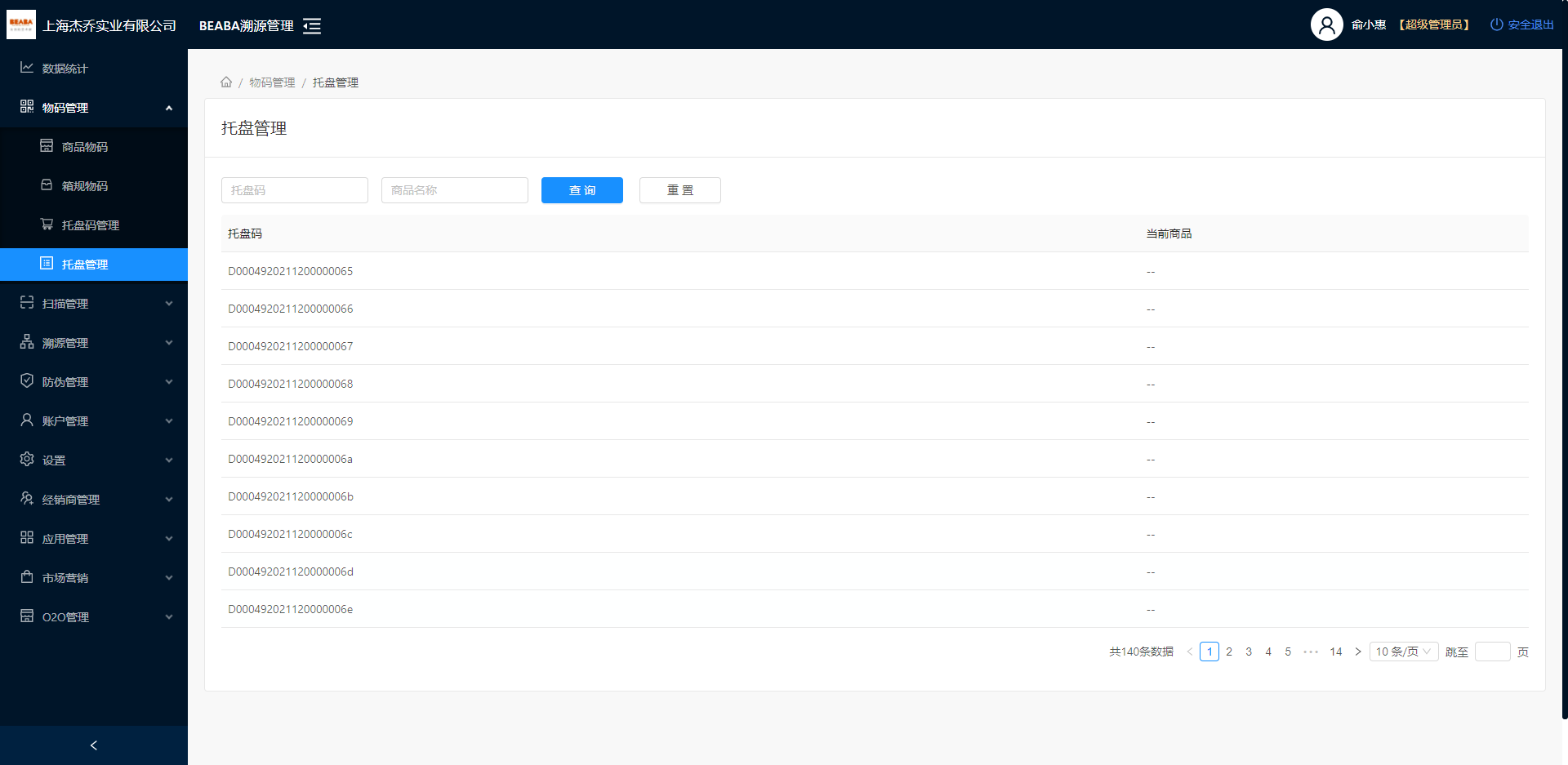爱朵云仓-工具箱 托盘码用户手册
后台托盘码管理
1.1 生成托盘码
后台->物码管理->托盘码管理 在生成托盘码模块点击“生成托盘码”按钮,填写导出数量,点击确认后即生成成功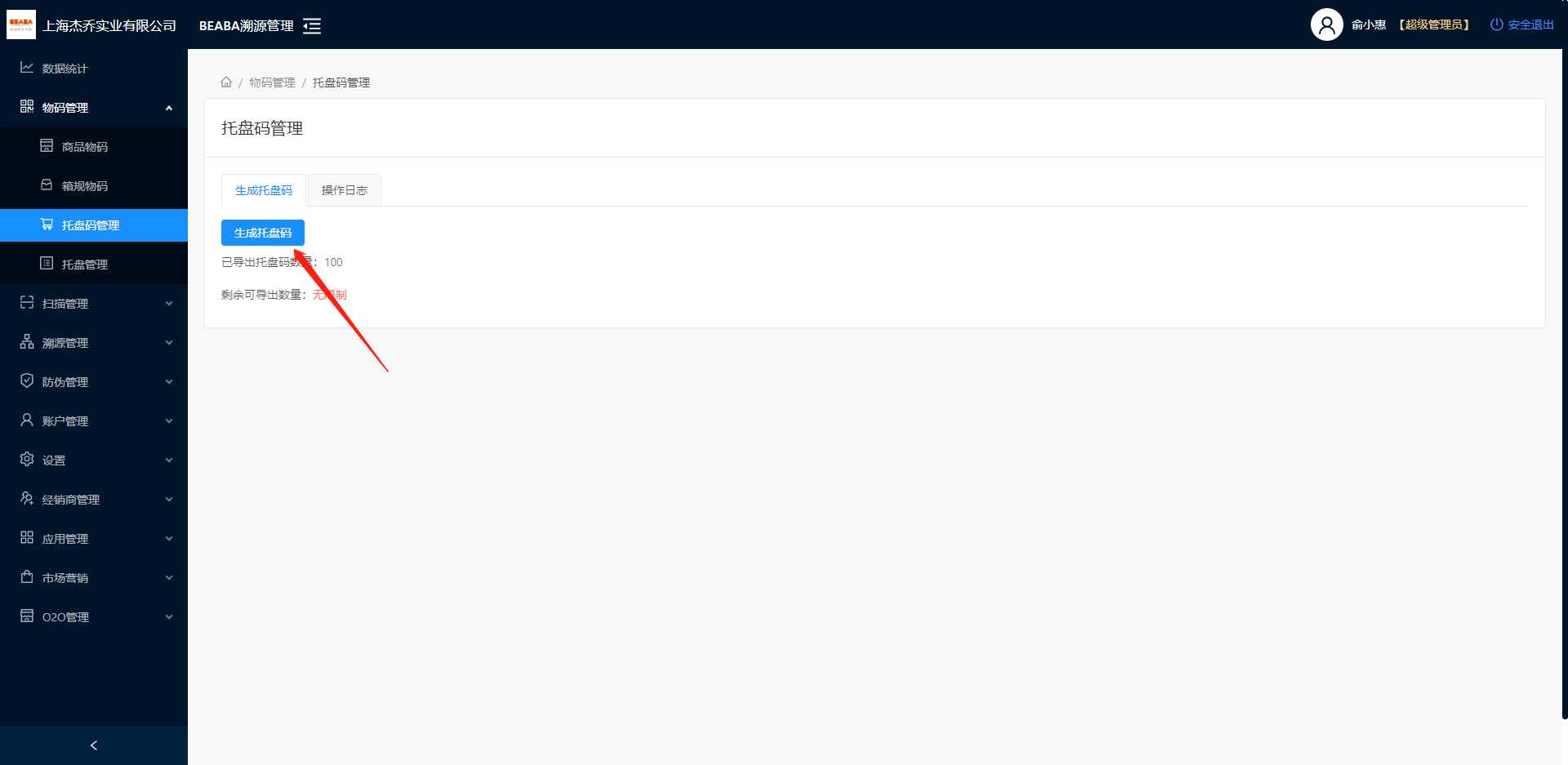
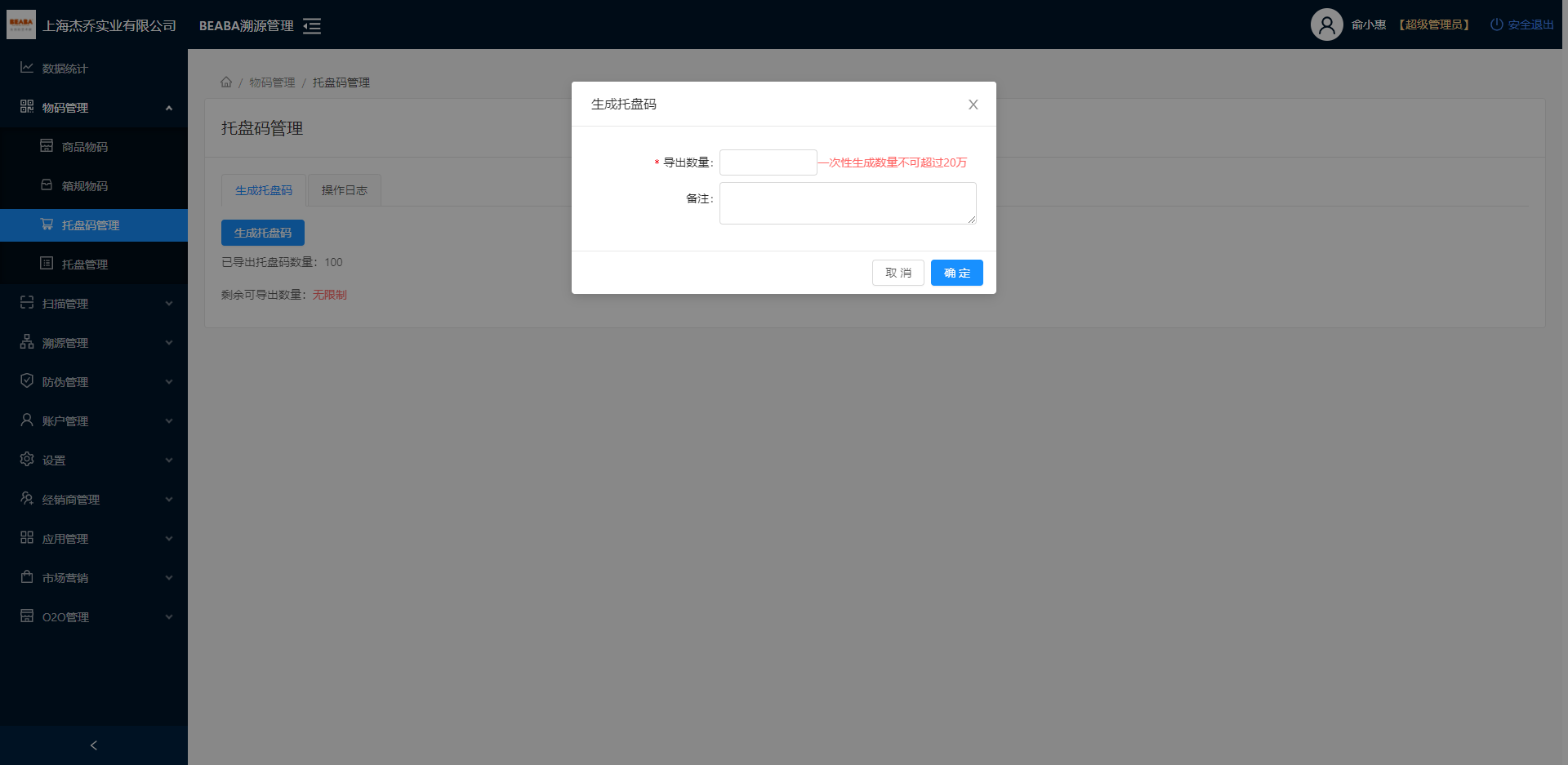
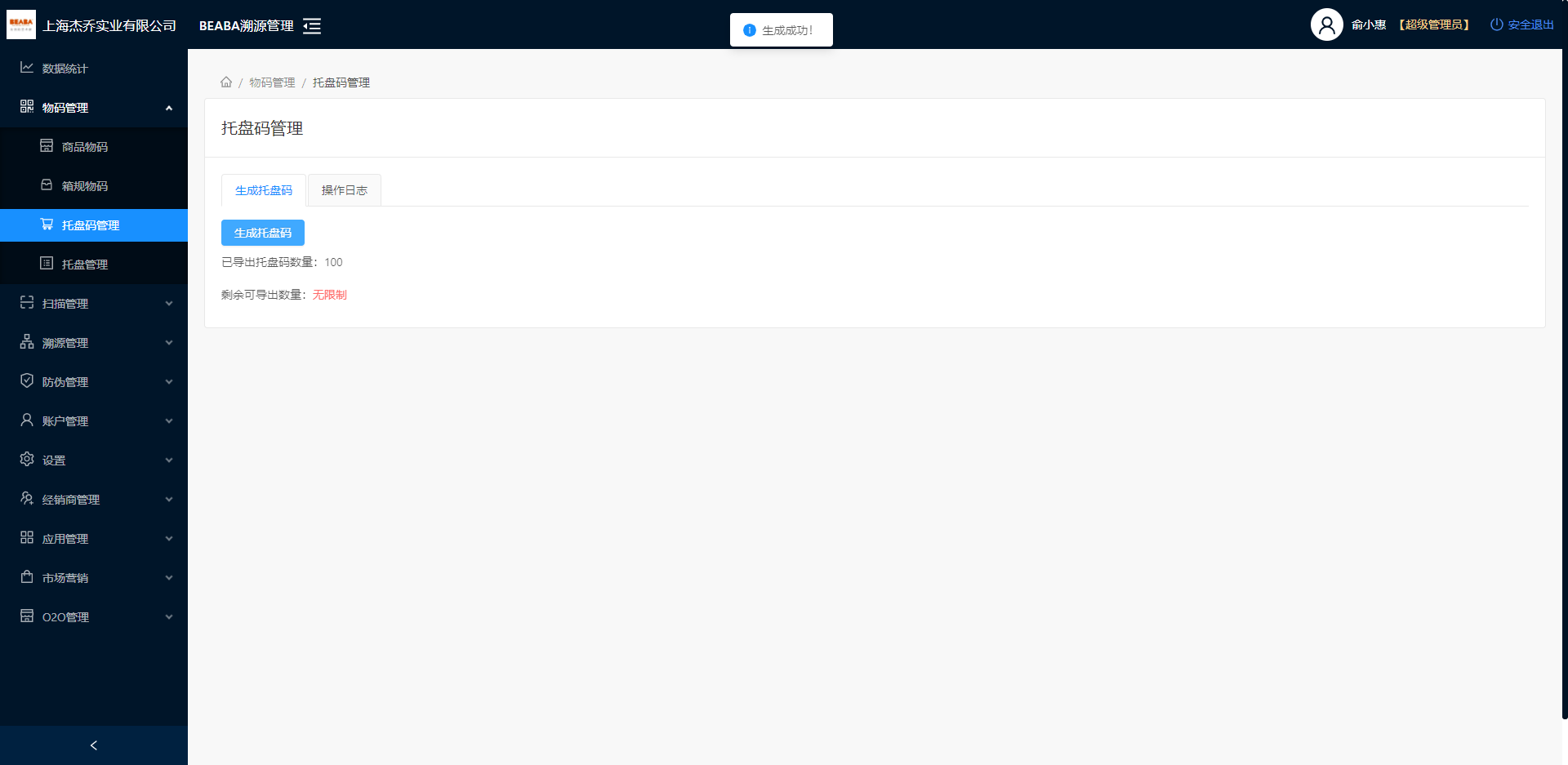
1.2 查看操作日志并导出托盘码
在托盘码管理页面点击“操作日志”进入操作日志模块,可查看历史生成托盘码数据,在操作中导出唯一码(托盘码),导出的托盘码文件交付给托盘码印刷负责单位进行印刷制作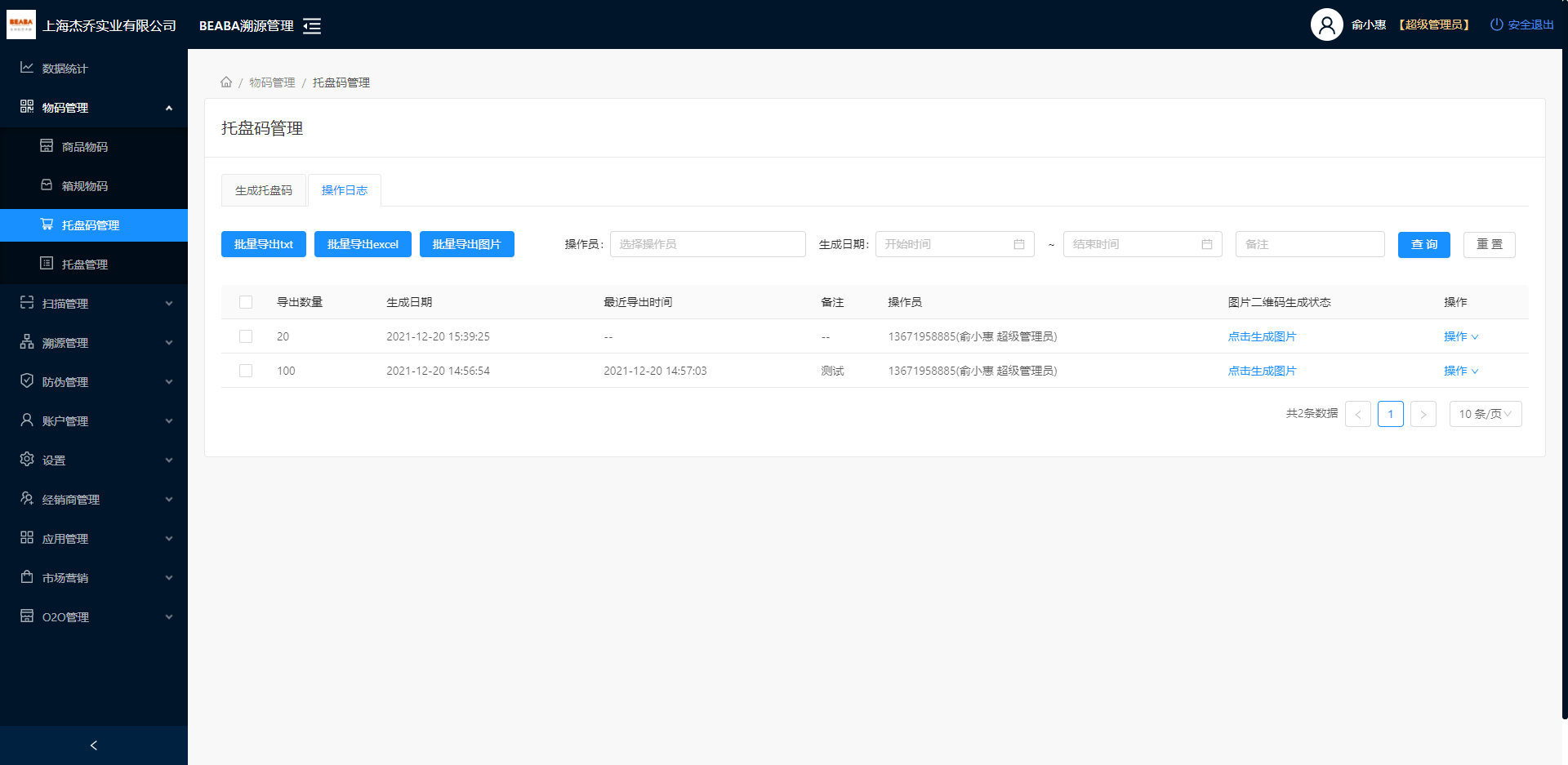
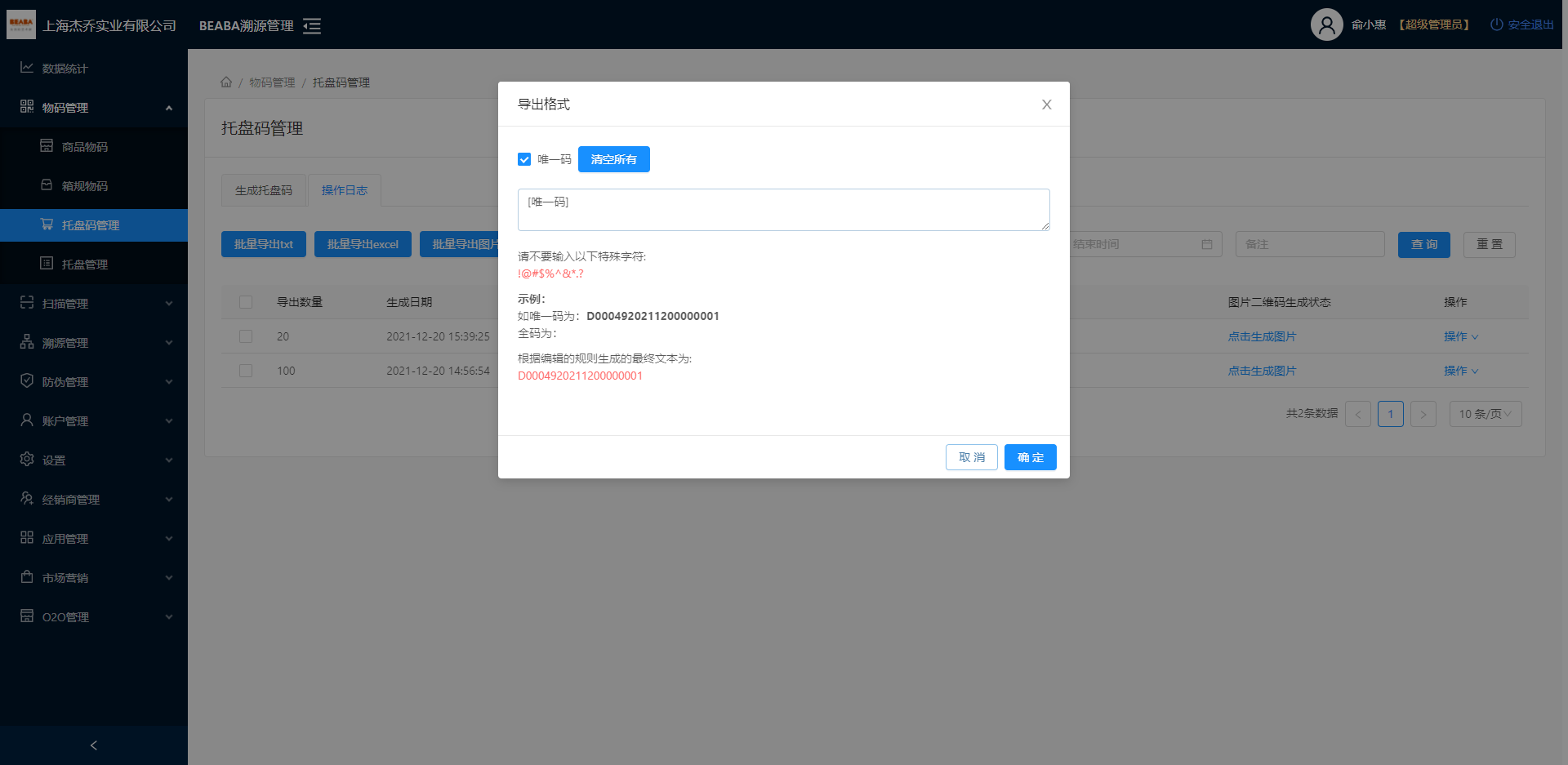
后台托盘码管理
2.1 托盘信息查看
爱朵云仓-商户版托盘码管理
经销商在功能列表中点击托盘管理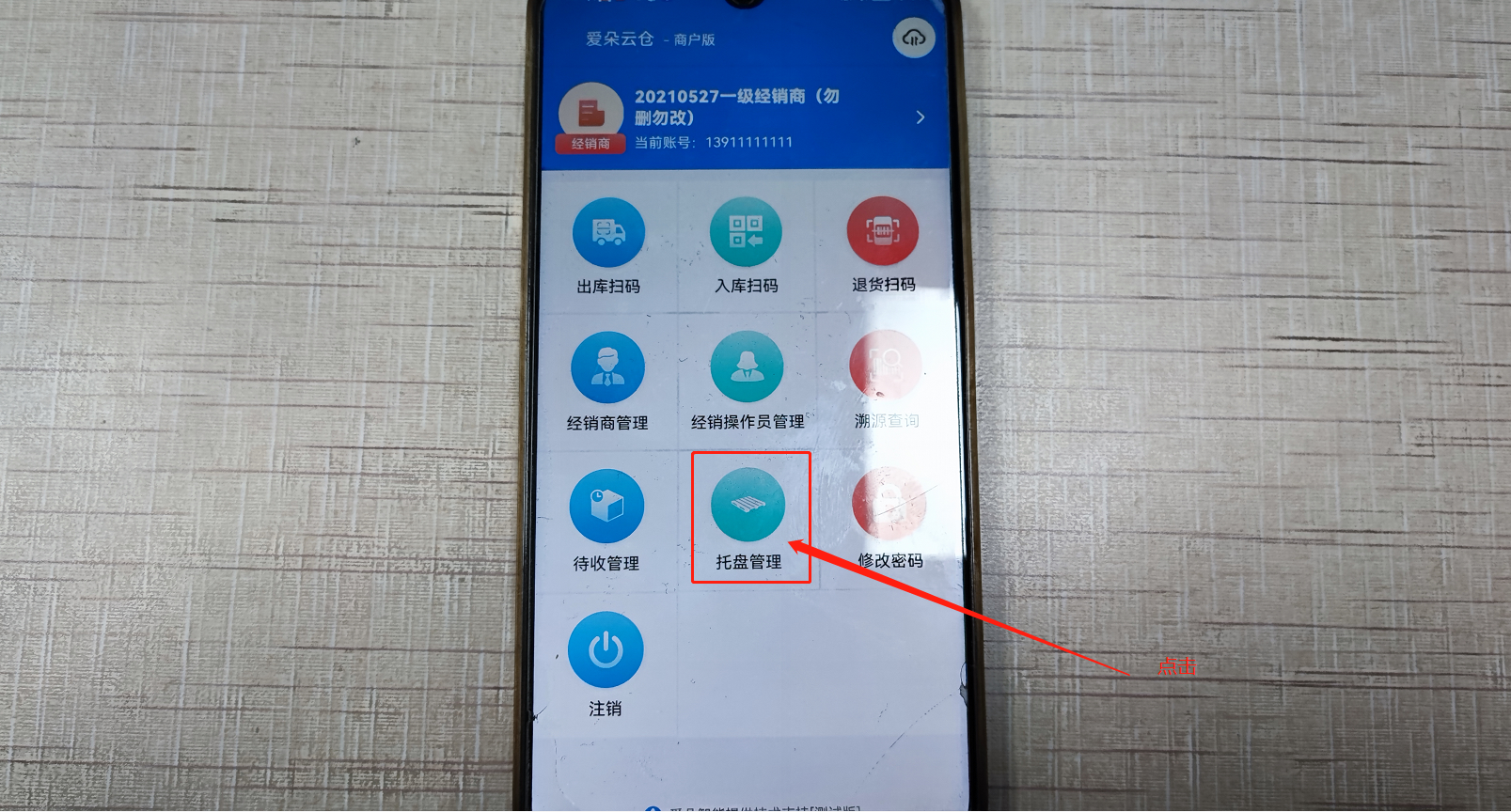
进入到托盘管理页面,点击光学扫描托盘码,扫描托盘码
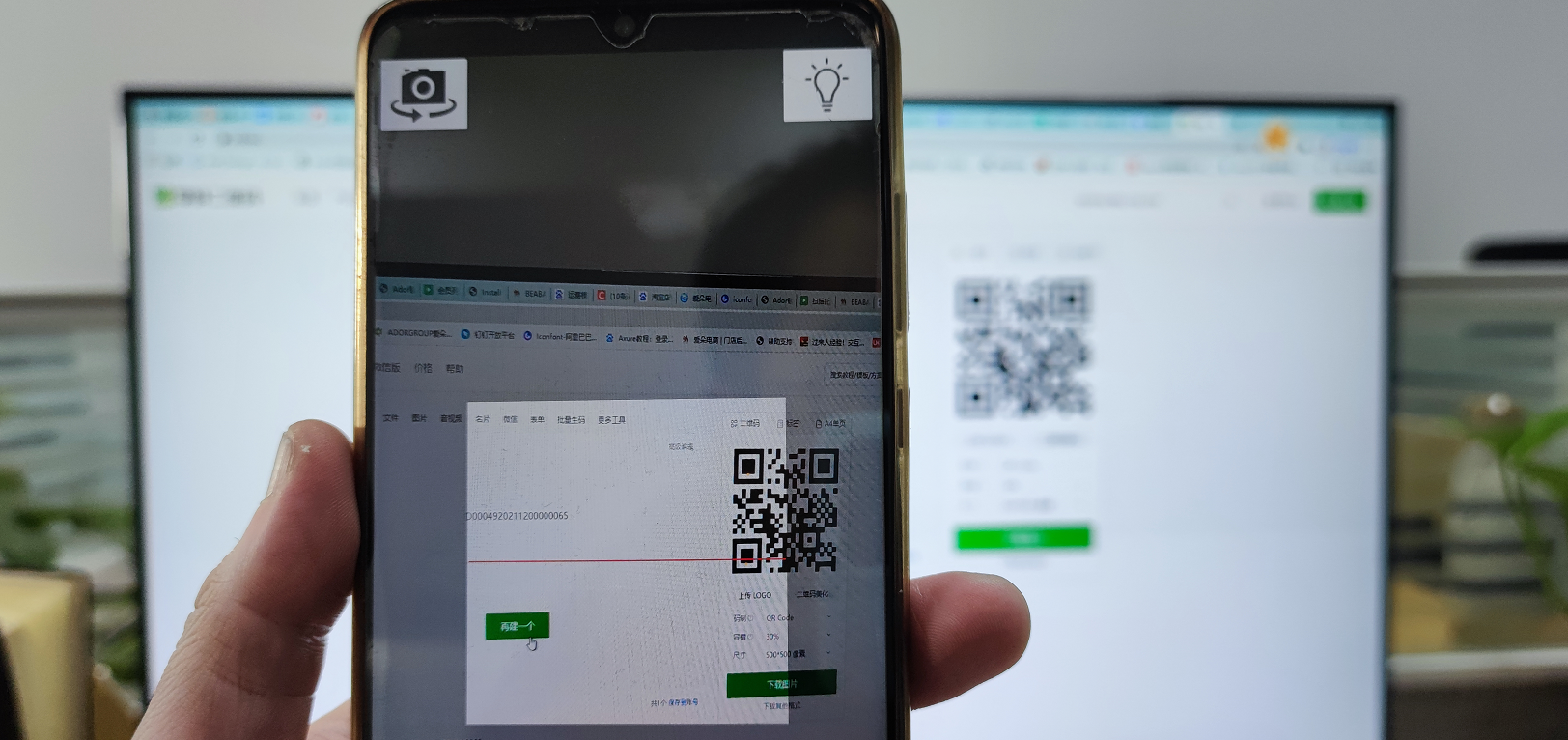
进入到某一托盘码的管理页面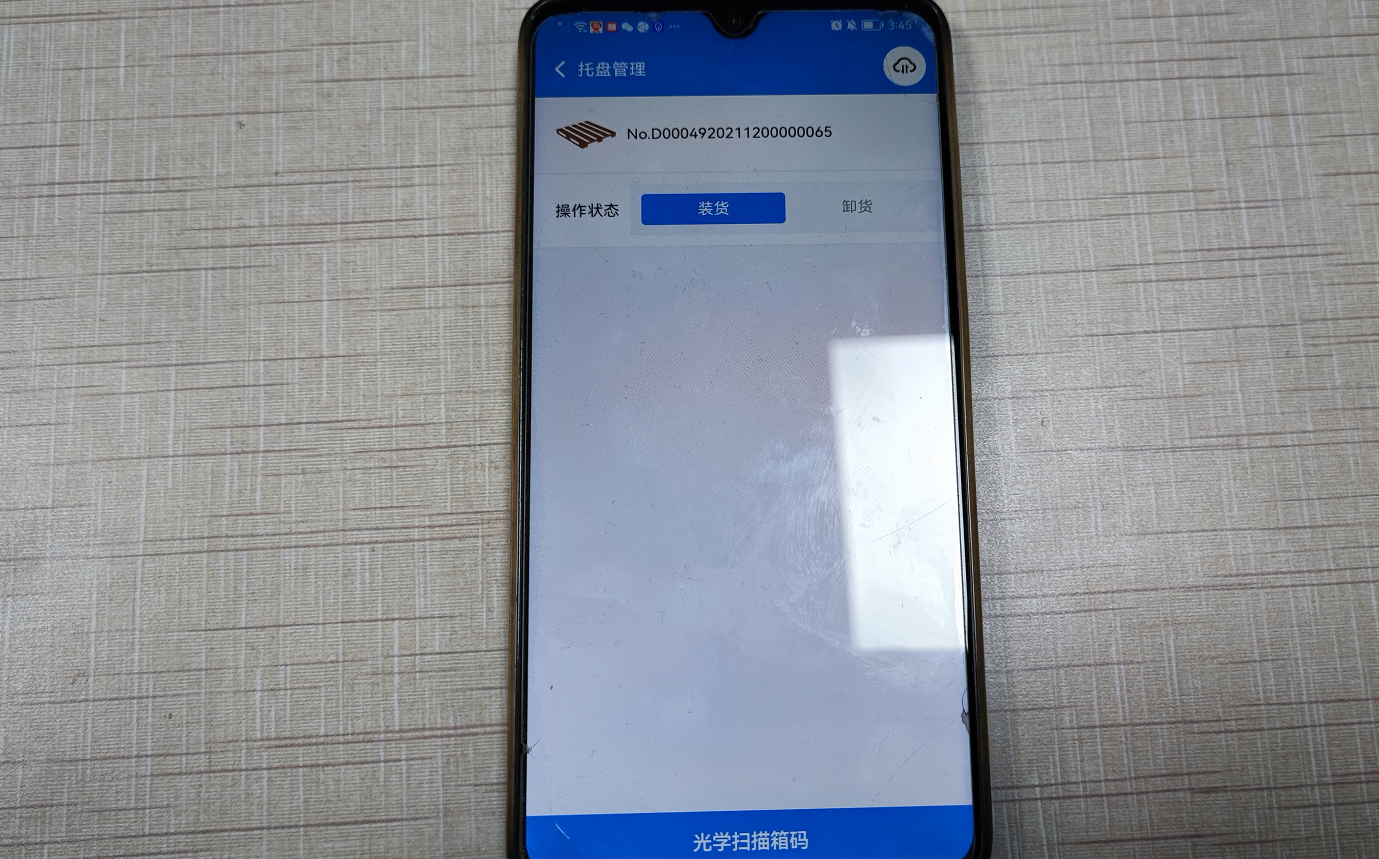
3.1 装货
在某一托盘的管理页面中,勾选装货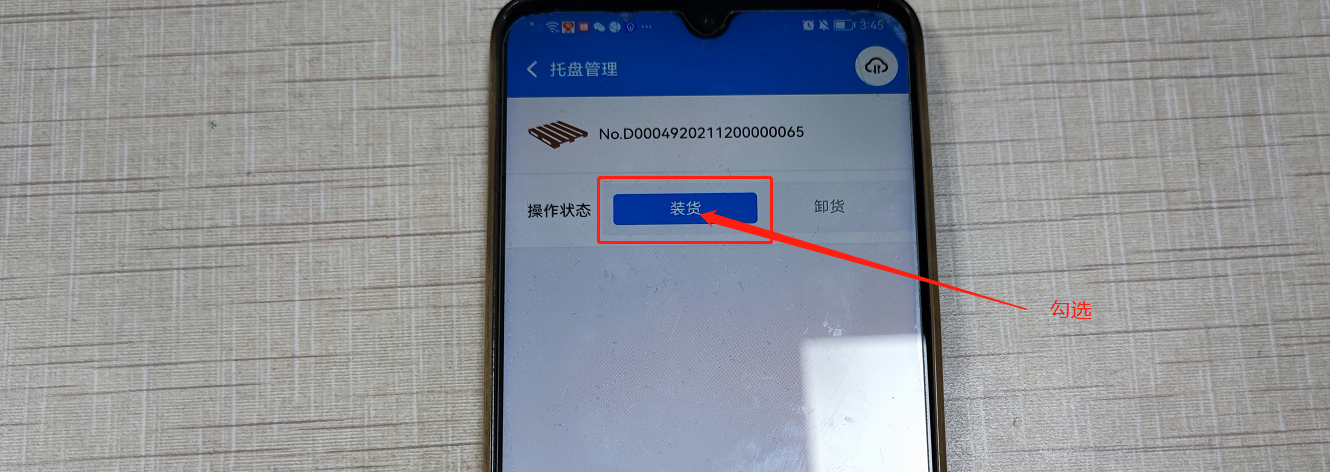
然后点击光学扫描,扫描箱码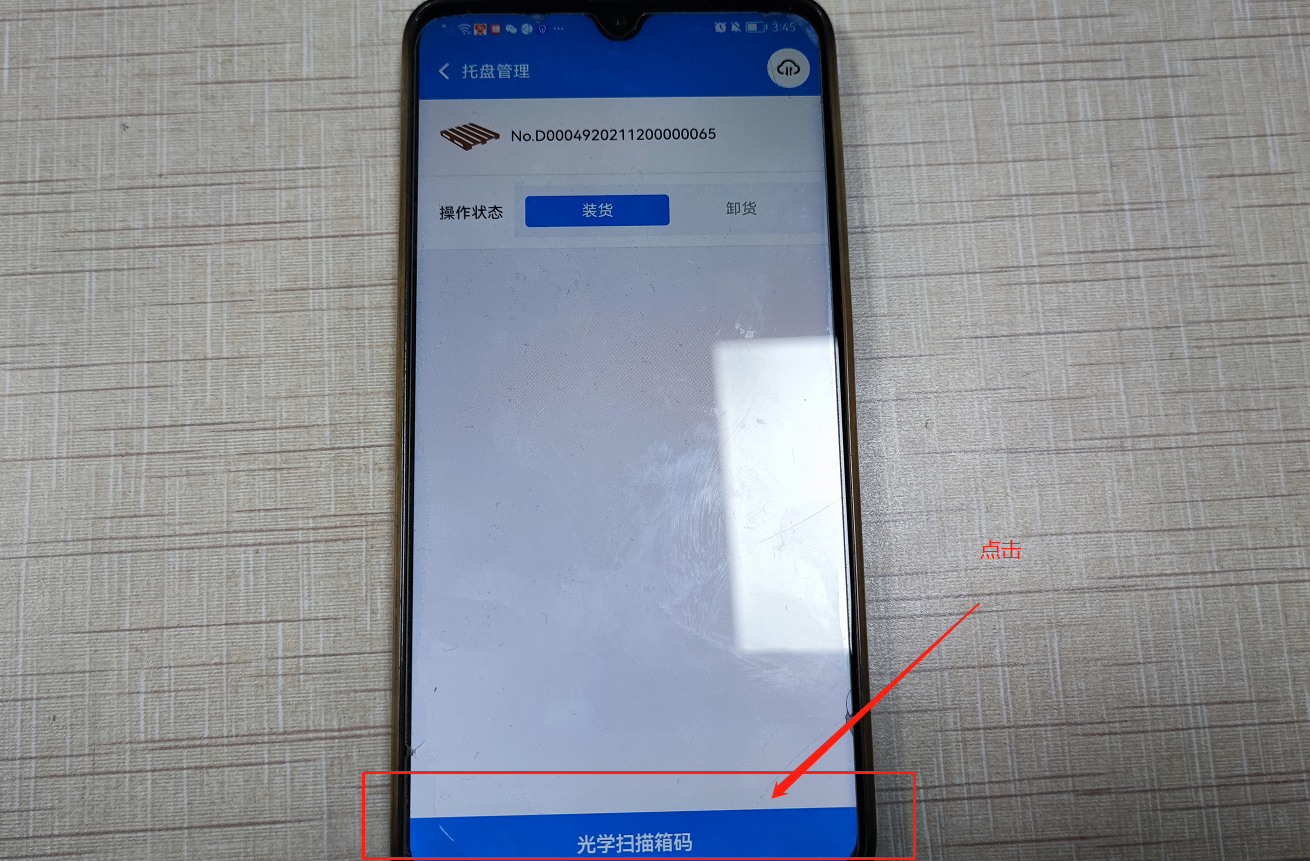
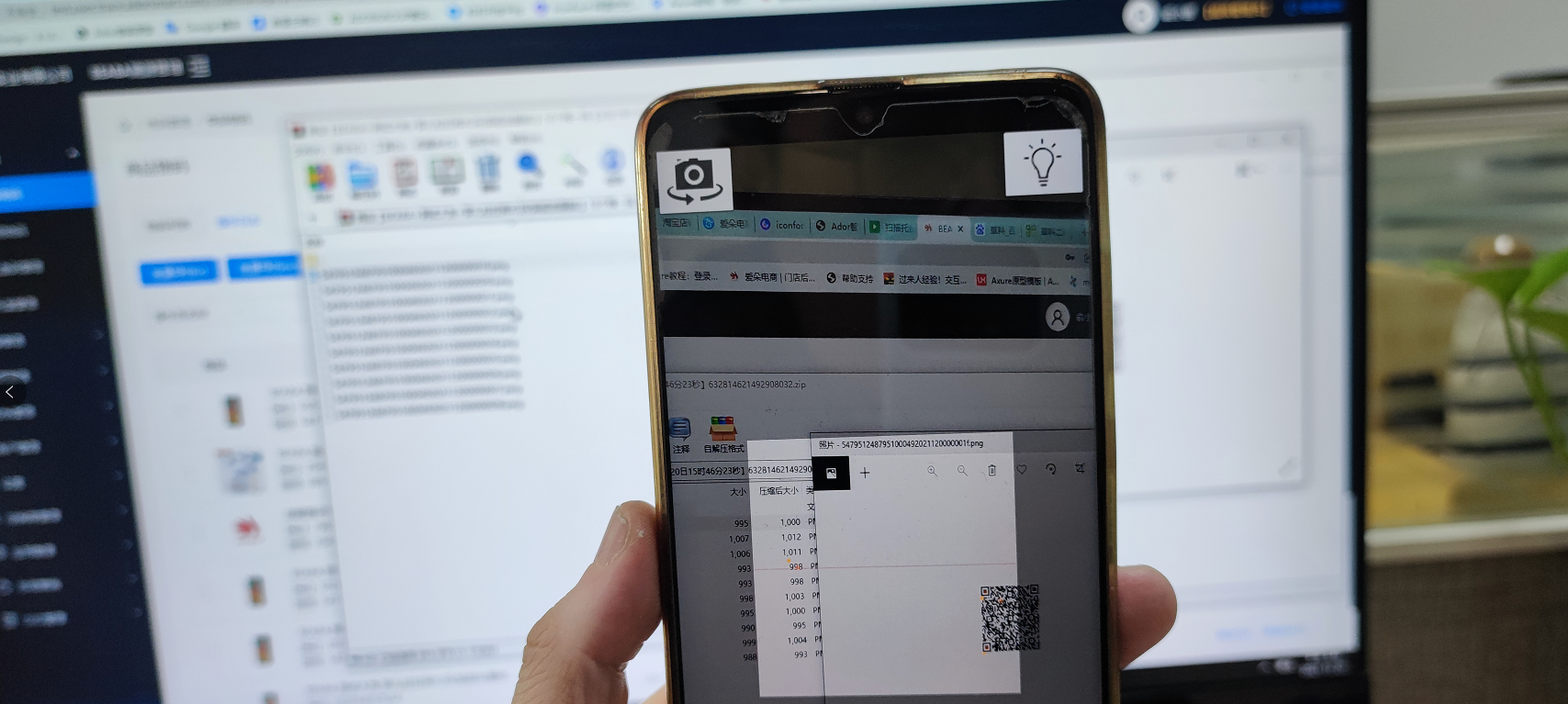
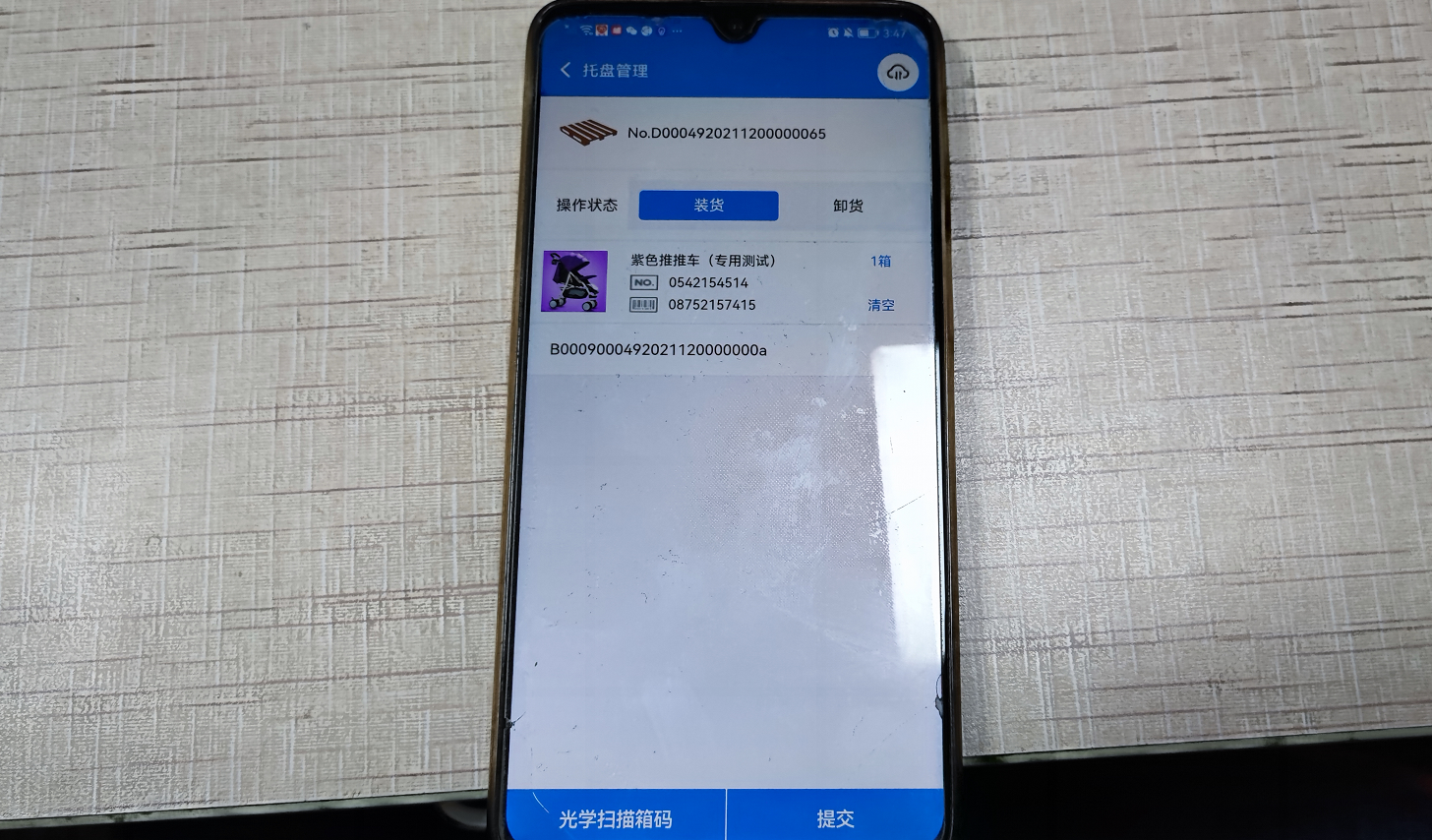
同一托盘只能和相同商品的箱规进行关联
最后点击“提交”按钮,提交数据,完成装货操作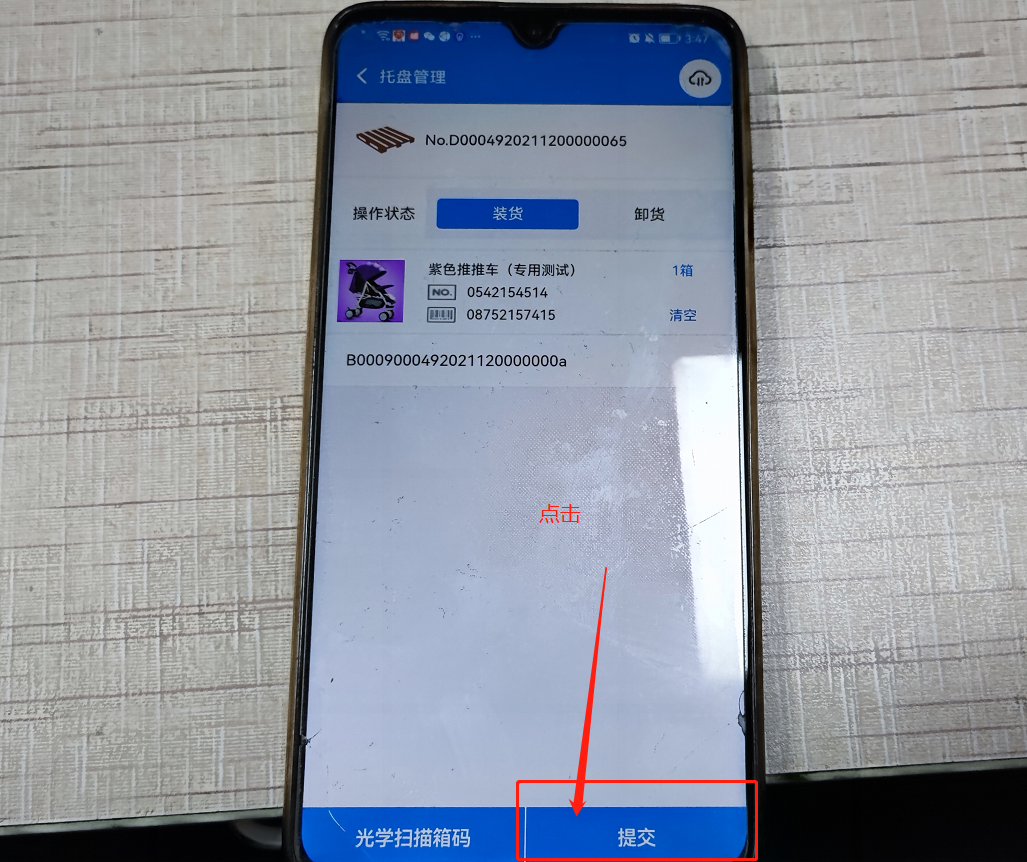
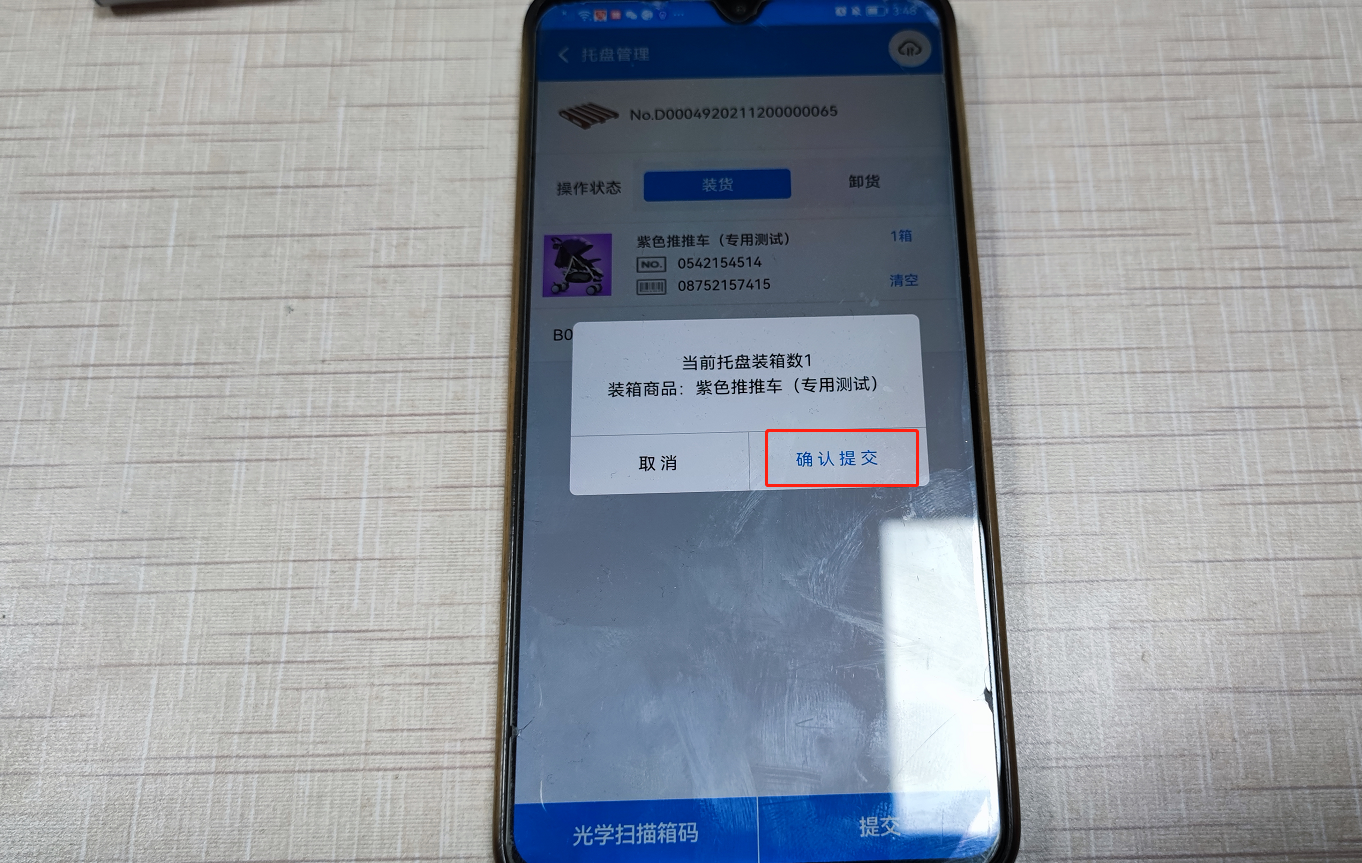
3.2 卸货
在某一托盘的管理页面中,勾选卸货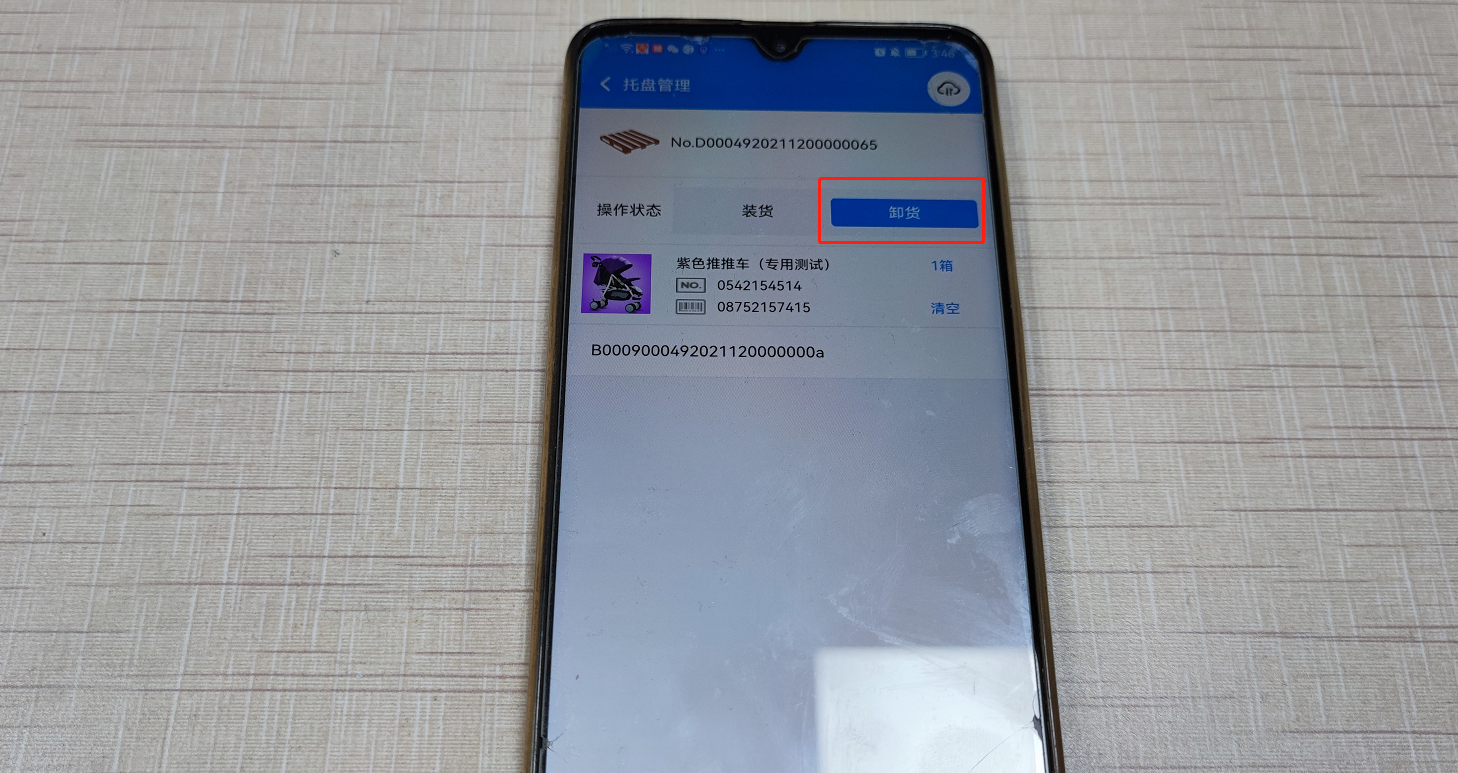
然后点击光学扫描,扫描后如果该箱不在托盘上,会进行提示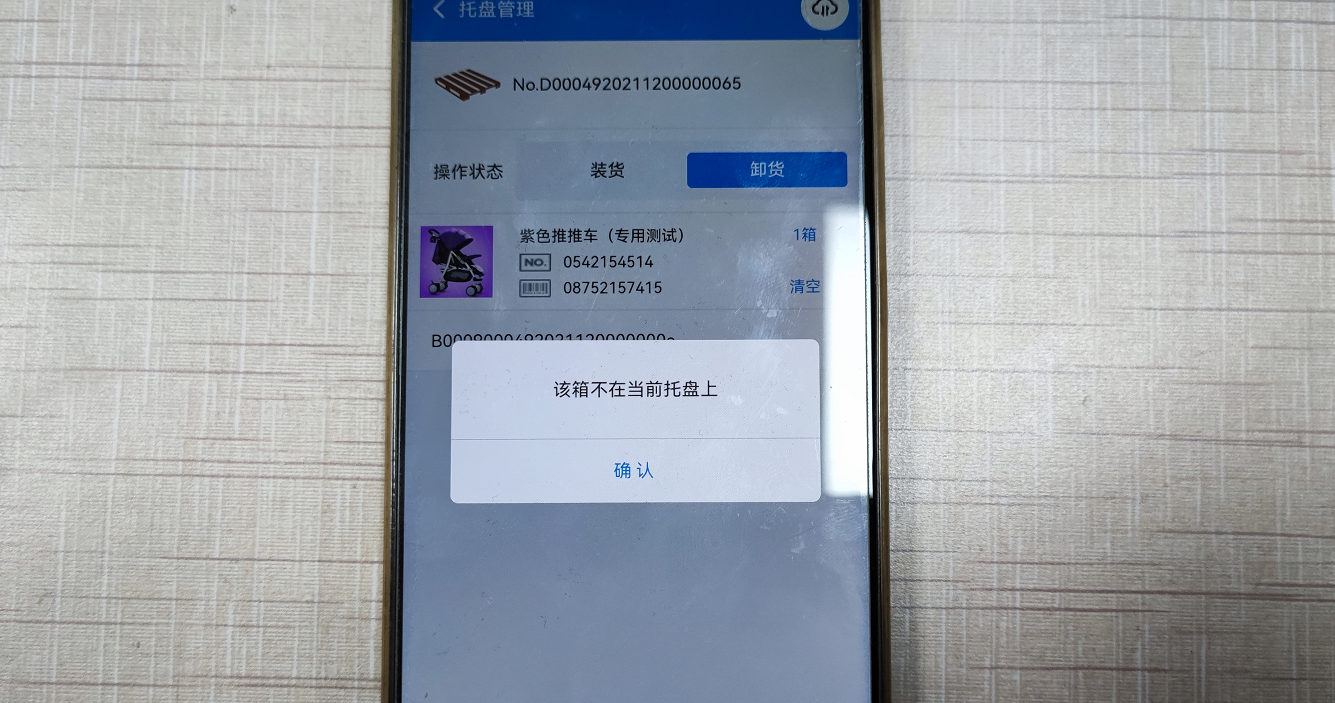
如果该箱在托盘上,直接卸货成功
3.3 托盘码出库
3.4 托盘码入库
在入库操作中,支持直接扫描托盘码进行入库